在制作人物角色时,往往需要为角色添加表情。添加表情分两种情况:1.使用自定义人物角色;2.使用软件在线模板人物角色。
此处以添加眨眼表情为例,教程如下:
一、使用自定义人物角色
1.添加表情
(1)在动画时间轴内点击添加图层帧;
(2)选择该图层帧,双击人物眼睛图层;
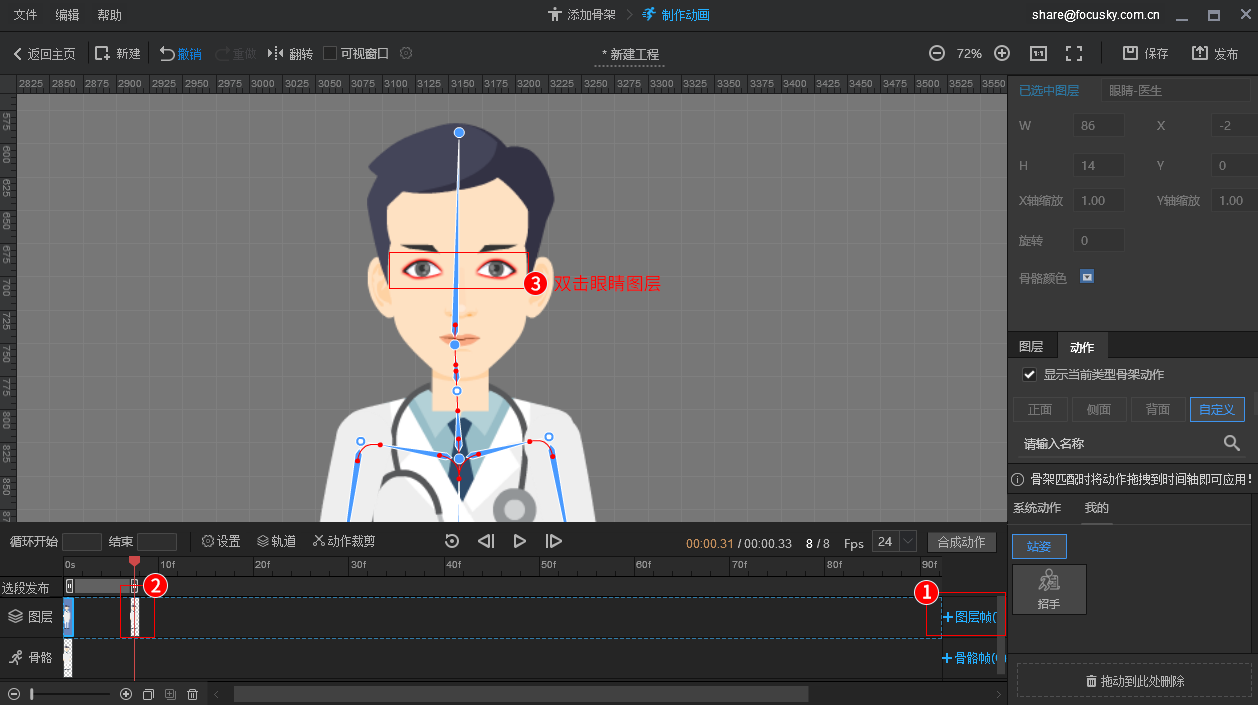
(3)在【图层显示素材更换】弹窗中,点击添加自定义素材;
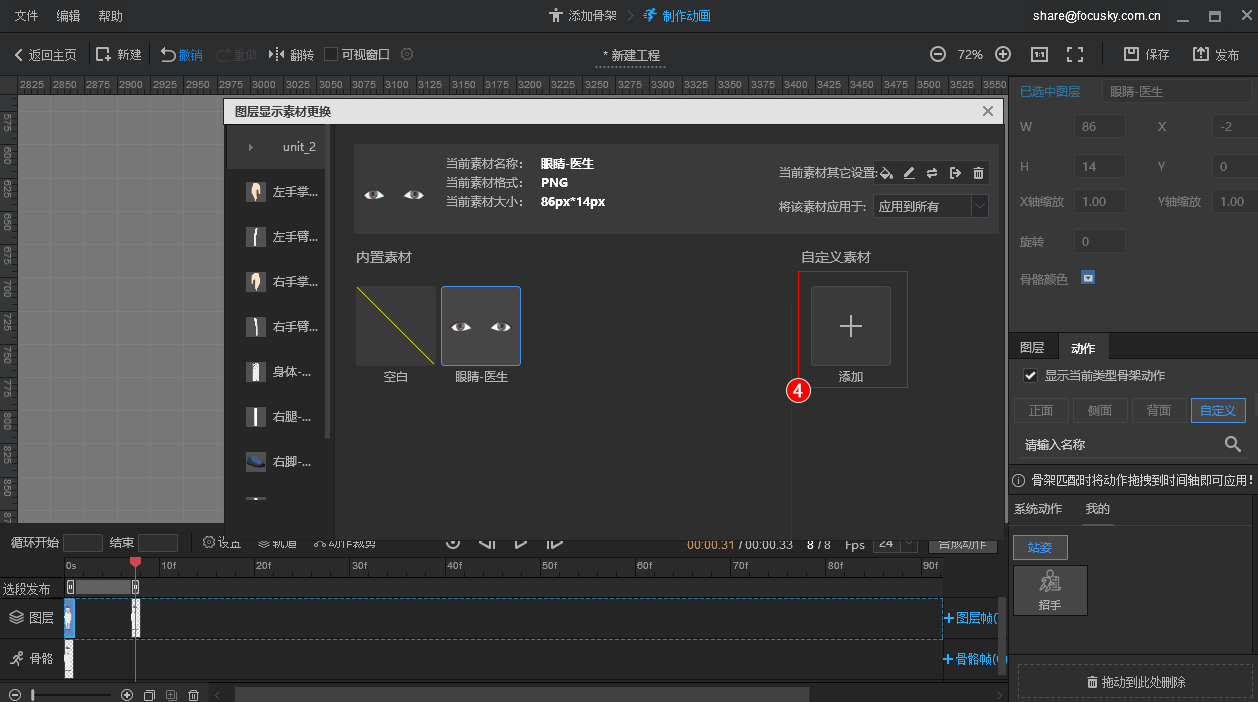
(4)添加完自定义素材后,选中自定义素材为人物换上自定义图层;
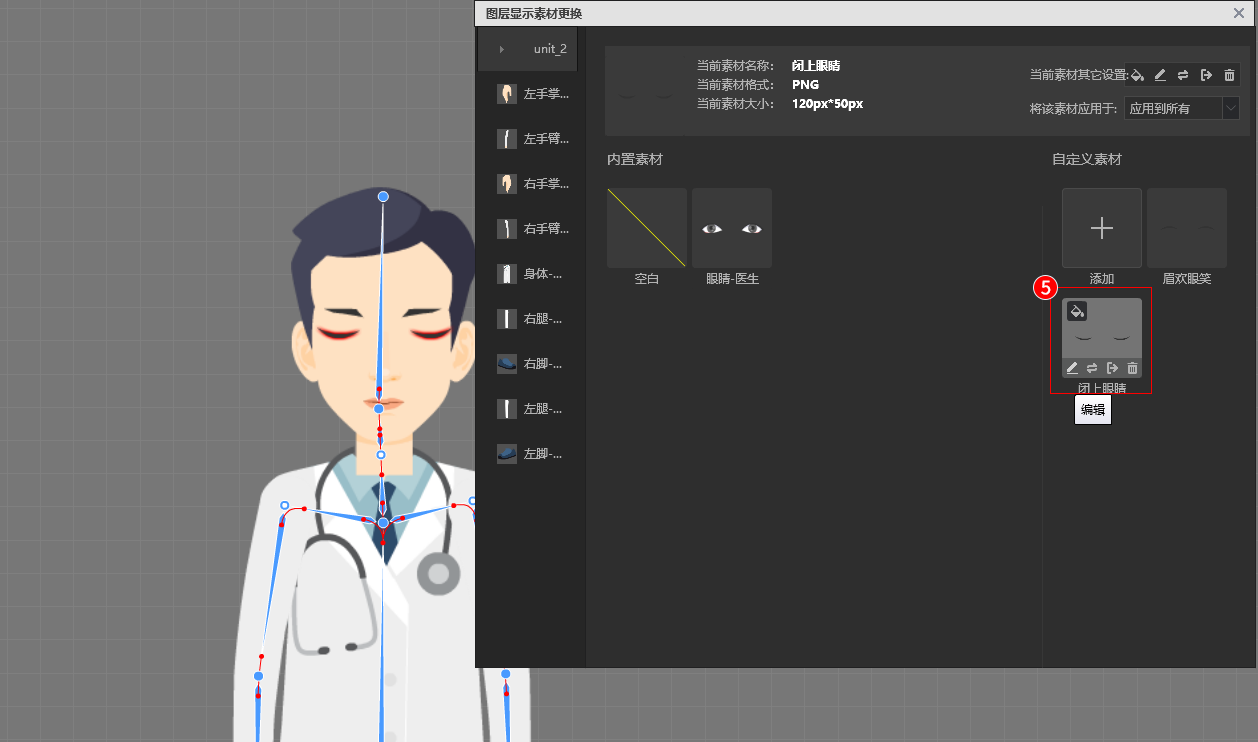
(5)点击自定义素材下方的【编辑】按钮调整图层的比例以适配人物的脸;
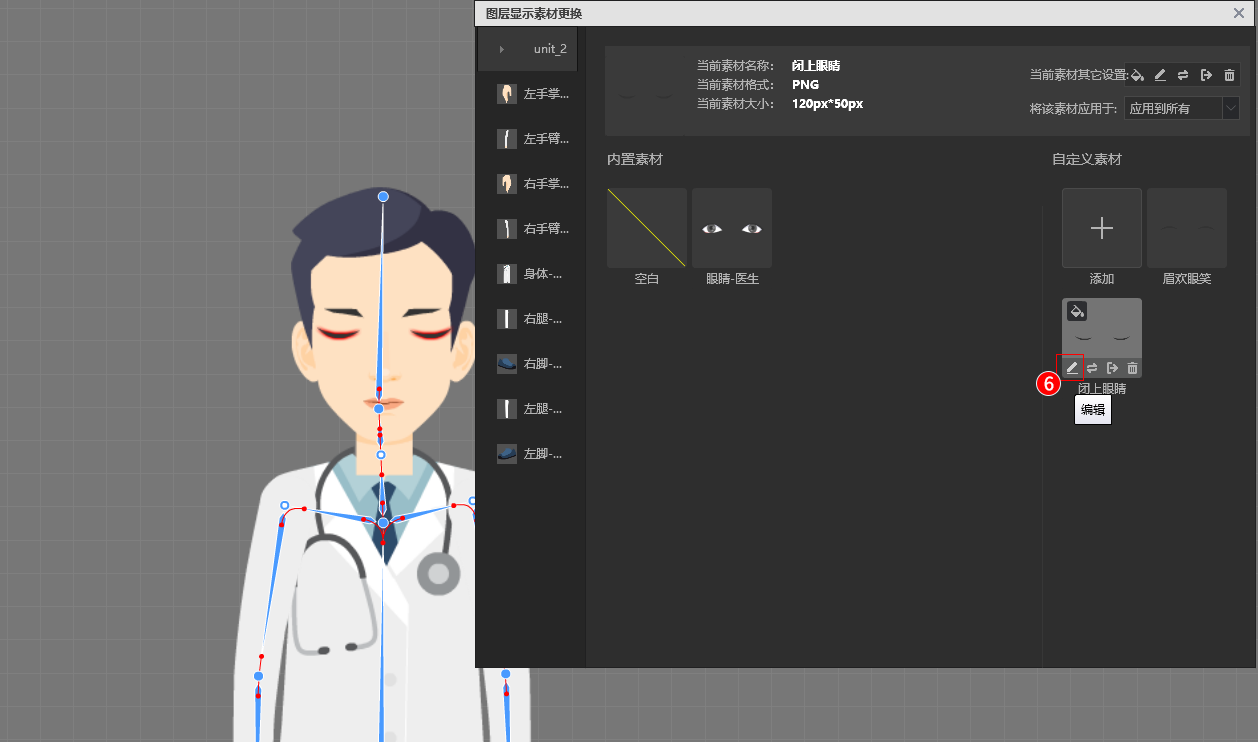
(6)点击编辑之后,在【编辑显示素材】弹窗调整图层比例以及旋转角度,完毕后点击【确定】即可。
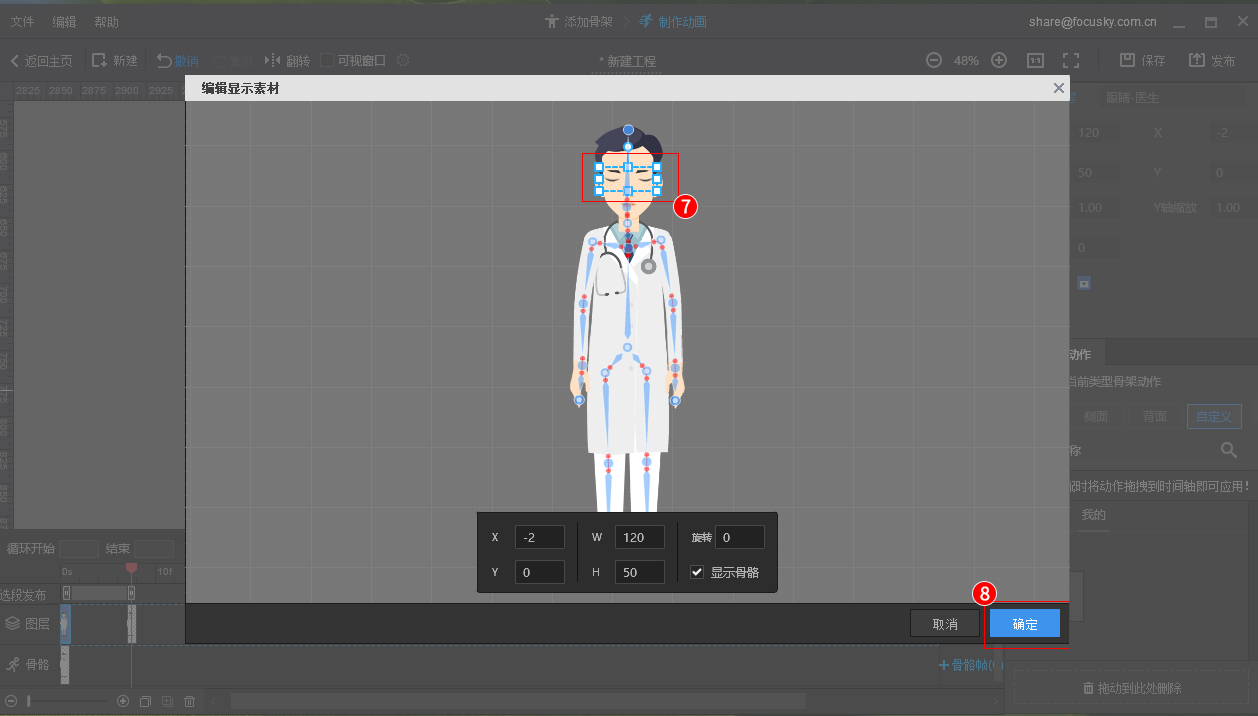
(7)要实现眨眼的动作则要将此帧的闭眼表情设置为【应用到选中图层】,后面的图层帧复制粘贴为第一帧图层帧即可。


2.修改替换表情
(1)点击任意图层帧,双击需要修改替换的表情图层,重复以上步骤即可修改表情。

二、使用软件在线模板人物角色
1.添加表情
(1)在动画时间轴内点击添加图层帧;
(2)选择该图层帧,双击人物眼睛图层;
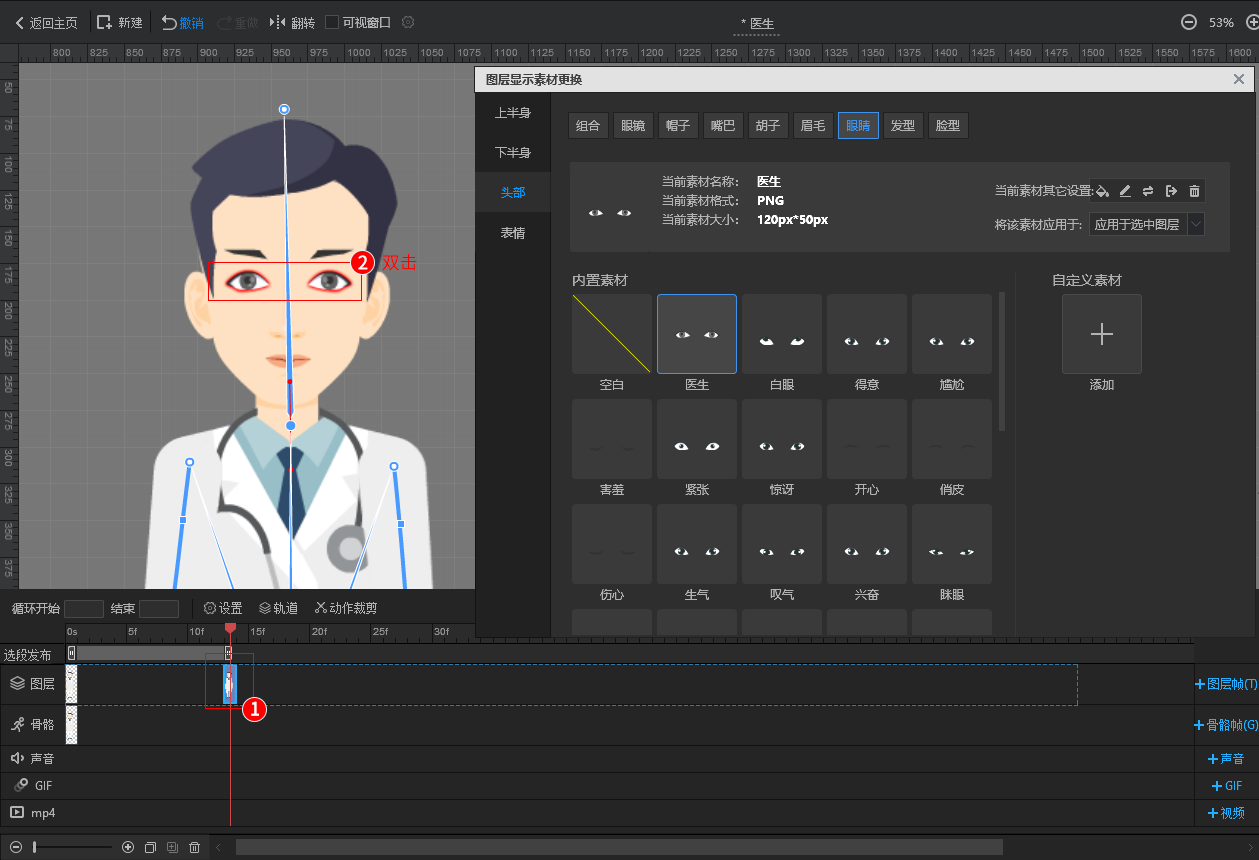
(3)在【图层显示素材更换】弹窗中,在内置素材中选择想要的表情,单击该素材即可添加;
(4)添加上的素材可能会与人物的脸不适配,需要点击素材的【编辑】按钮,进入【编辑显示素材窗口】进行调整,调整完毕点击【确定】即可;


(5)最后要将此帧的表情设置为【应用到选中图层】。
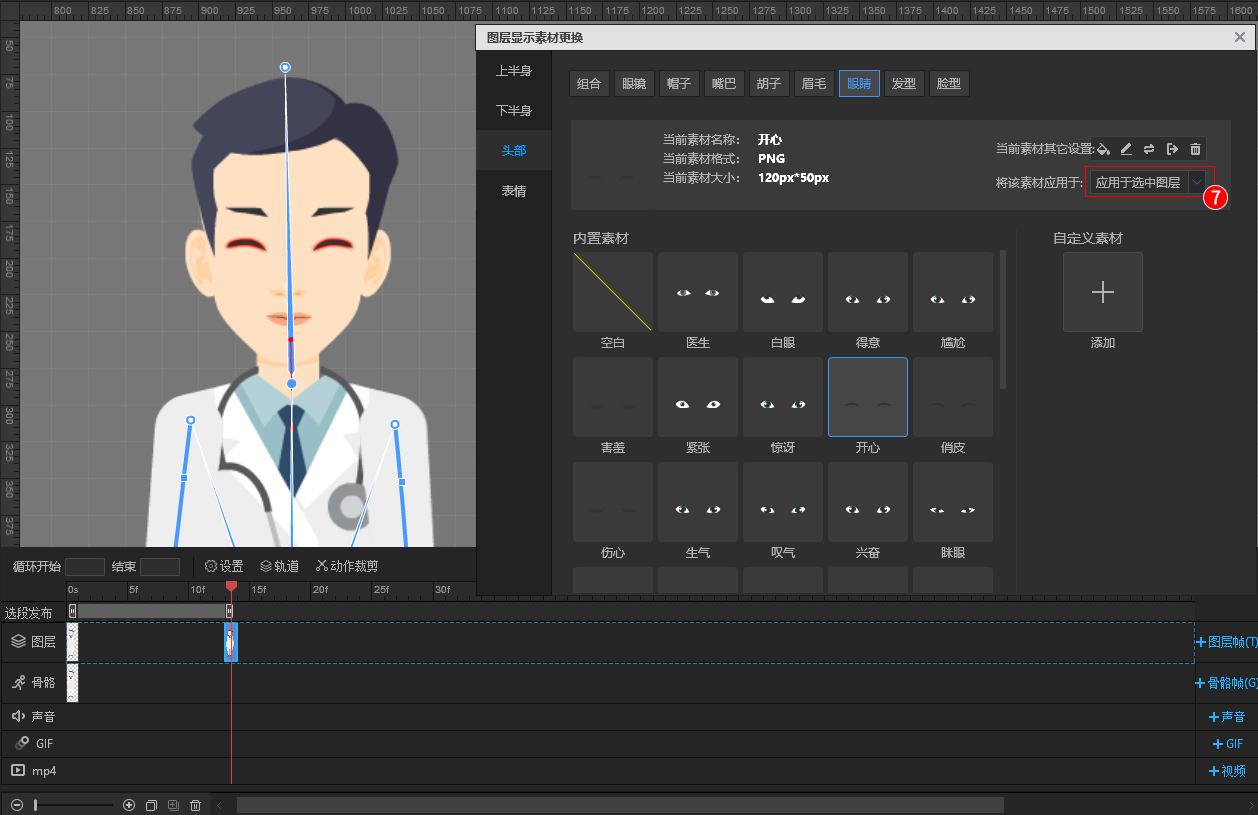
2.修改替换表情
(1)选中任意图层帧,双击表情图层,重复上述步骤即可。
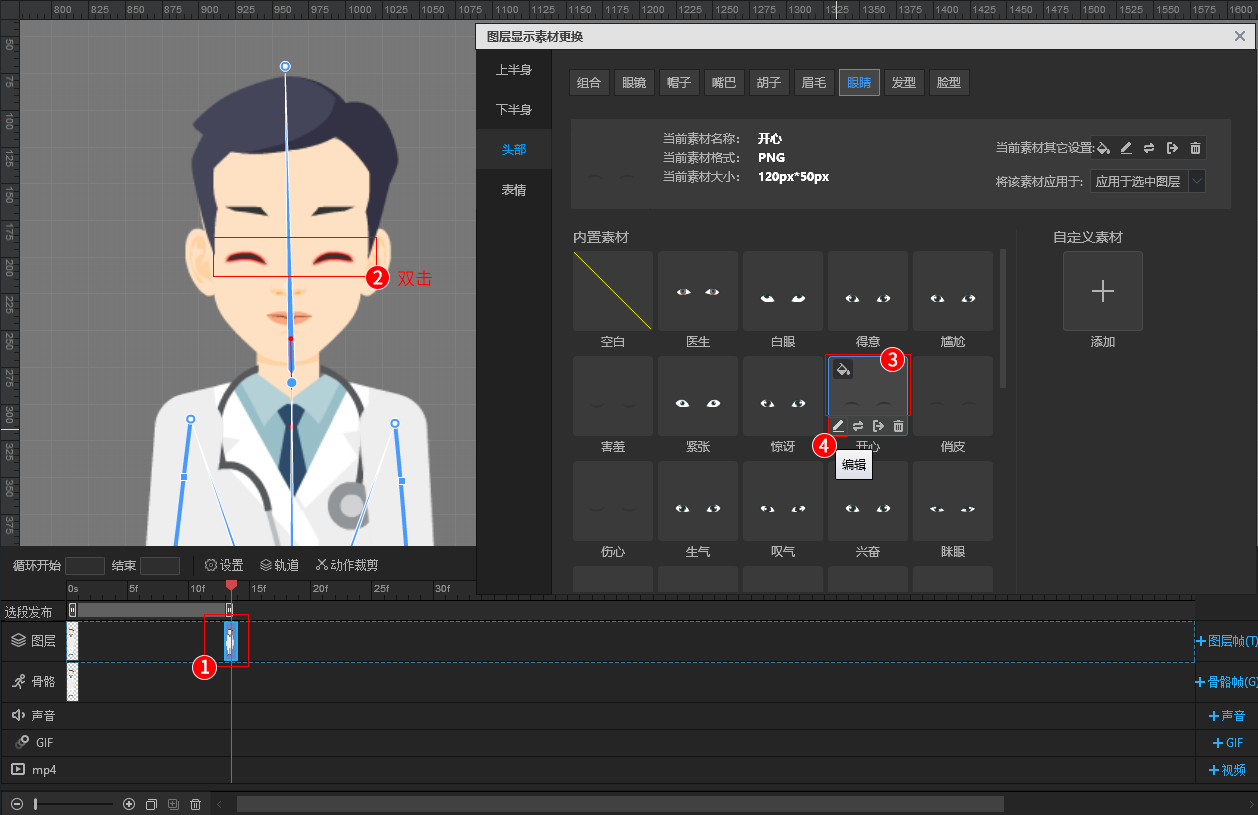
(2)或者可以通过表情轨道来修改替换表情:点击轨道勾选表情(万彩骨骼大师默认轨道不显示表情轨道),此时时间轴就会显示出眼睛、眉毛、嘴巴轨道。
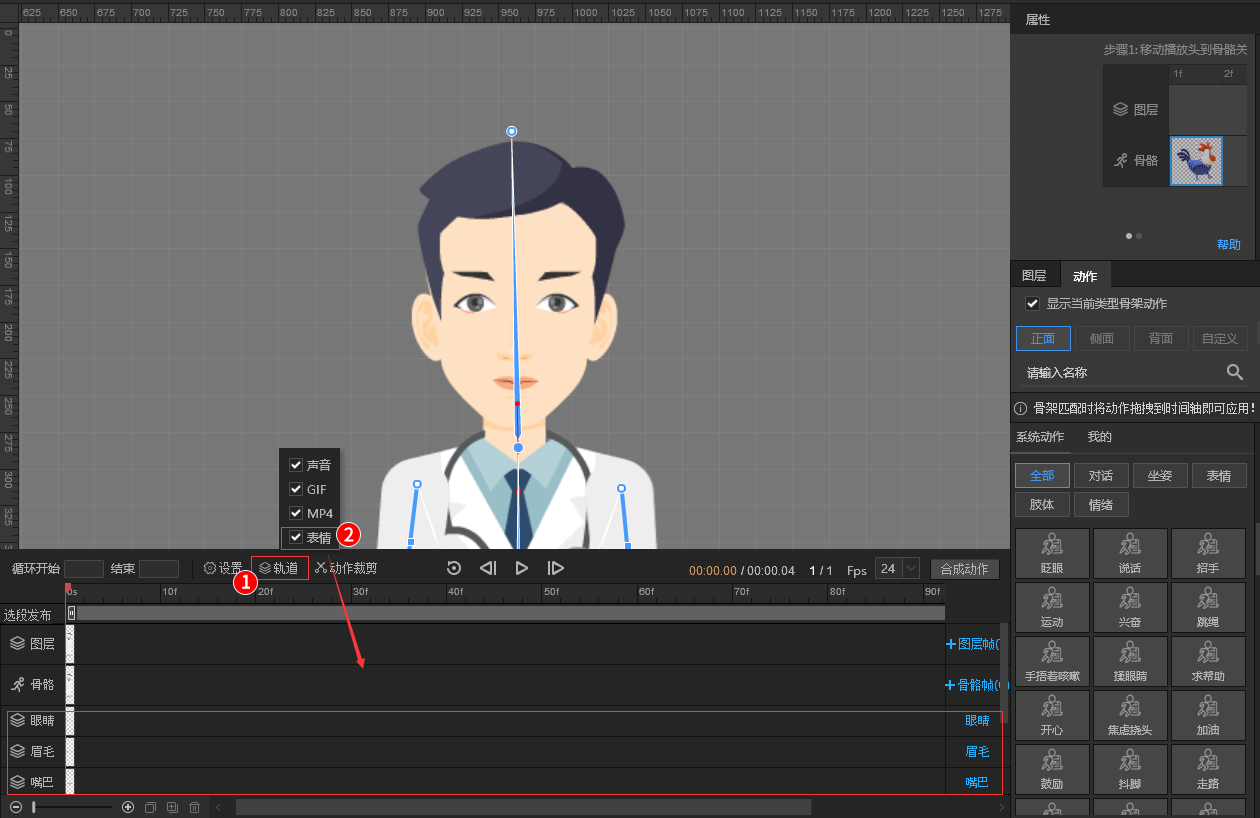
(3)在给人物添加完表情之后,会在表情轨道出现一个表情图层,单击此图层即可进入【图层显示素材更换】窗口,选择任意内置素材即可修改替换。
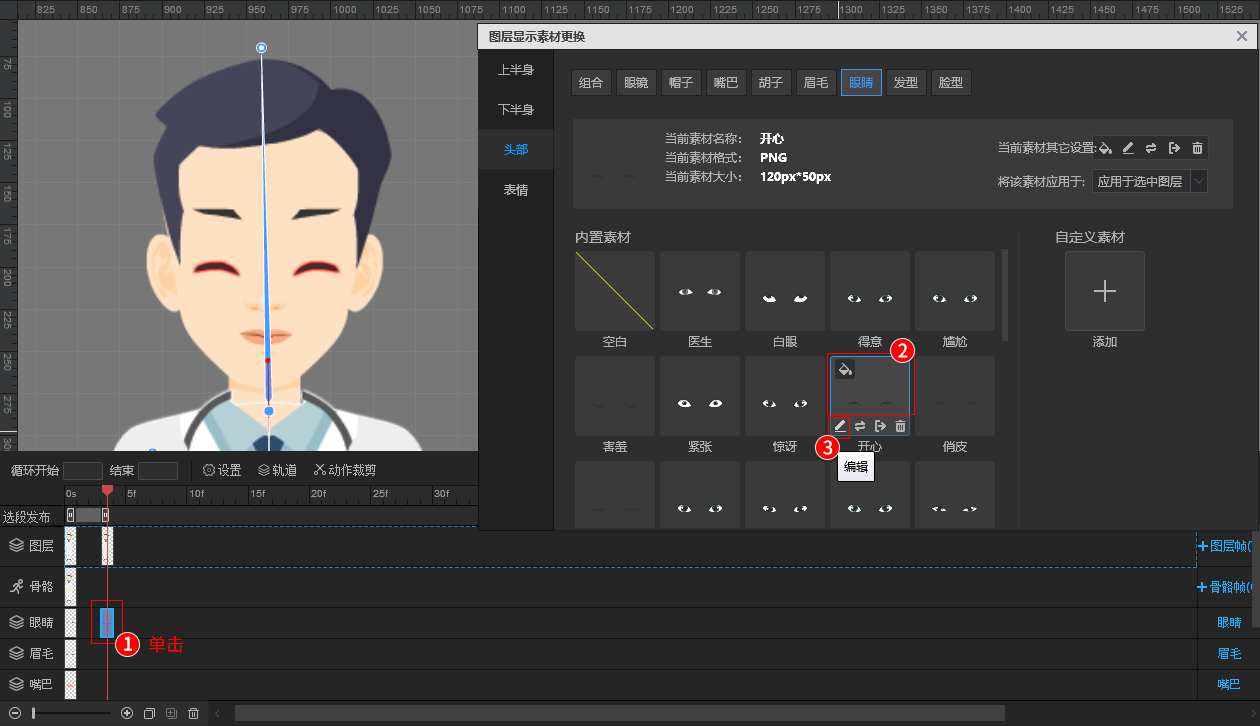
注意:在使用模板人物角色时,可以使用软件内置的图层素材来添加和替换表情,也可以添加自定义素材。

